Come trasferire dati da Android a un iPhone in modo rapido e facile
Trasferire dati da Android a iPhone in modo rapido e facile
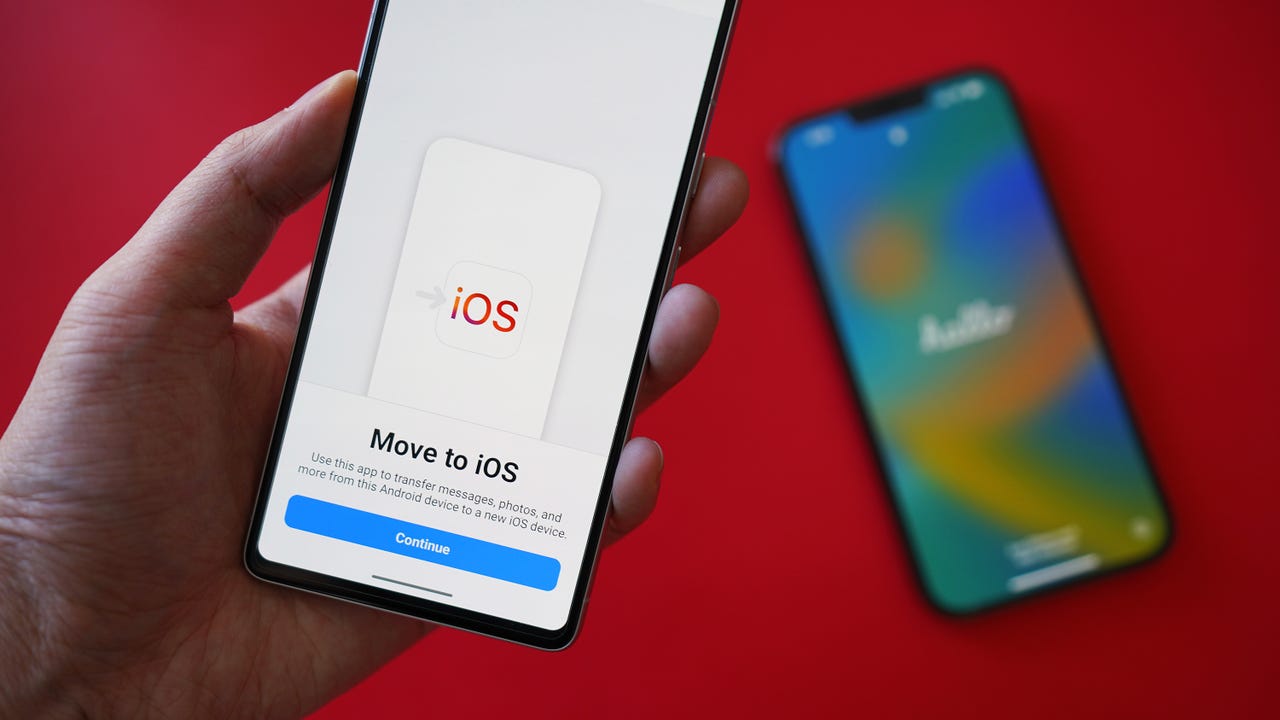
Se hai appena cambiato da Android a iPhone, o hai intenzione di farlo, la grande domanda da porsi è come trasferire i dati da un dispositivo all’altro. Passare da un telefono Android a un altro è una cosa. Passare da Android a iPhone è tutta un’altra storia.
Inoltre: Come ho recuperato foto “insostituibili” da una scheda SD gratuitamente
Fortunatamente, essere diversi non significa necessariamente che sia più difficile. Infatti, l’ho fatto quasi ogni anno, quando arriva un nuovo modello di iPhone e devo trasferire le mie foto, video e file preziosi tra piattaforme diverse.
A seconda della quantità di dati spostati, il processo può richiedere da pochi minuti a oltre un’ora. Ma indipendentemente dal tempo, la “modalità” rimane la stessa e qui ho elencato non uno, ma due metodi per ottenere tutti i tuoi dati da A a B, in modo sicuro e protetto.
Come trasferire i dati da Android a iPhone
Prima di iniziare a trasferire qualsiasi dato, è sempre una buona pratica fare quanto segue:
- Dimenticate il MacBook Questo Lenovo Chromebook da $350 è il mio la...
- Come utilizzare la modalità StandBy su iOS 17 (e quali iPhone la su...
- Questo laptop Alienware non ha motivo di essere così potente per le...
- Avere almeno il 75% di carica: Più alta è la carica, meglio è. A seconda della quantità di dati che stai trasferendo, è normale che il tuo telefono si riscaldi e, di conseguenza, consumi la batteria a un ritmo molto più veloce.
- Avere una connessione Wi-Fi stabile: Spostiamo i dati senza fili, il che significa che è necessario un segnale forte e statico per il trasferimento ottimale.
- Controlla il quantitativo di dati che stai spostando: Il tuo iPhone potrebbe non avere sufficiente capacità di archiviazione per ricevere ogni file. In tal caso, è ora il momento di organizzare i vecchi file sul tuo telefono Android, decidere cosa tenere, cosa archiviare su un’unità esterna e cosa eliminare prima del trasferimento.
Metodo 1: Trasferimento dei dati tramite Move to iOS
Il mio metodo preferito per il trasferimento dei file è il servizio Move to iOS di Apple. Sarà preinstallato sul tuo iPhone, quindi tutto ciò che devi fare è scaricare l’app Move to iOS sul tuo dispositivo Android tramite il Google Play Store.
Inoltre: Ecco come ripristinare il tuo iPhone alle impostazioni di fabbrica
Per far funzionare il servizio, devi essere nella modalità di configurazione di iOS, che è la pagina di avvio quando accendi per la prima volta il tuo nuovo iPhone – quella che mostra “Ciao” in diverse lingue. Se hai già configurato il tuo iPhone e puoi accedere alla schermata principale, dovrai ripristinarlo alle impostazioni di fabbrica per utilizzare Move to iOS.
1. Inizia con il tuo iPhone
Dalla modalità di configurazione di iOS, segui le diapositive iniziali di configurazione, inclusa la connessione Wi-Fi, l’istituzione di un codice di accesso e l’accettazione dei termini e delle condizioni diagnostici di Apple. Alla fine vedrai una schermata App e dati .
2. Tocca su Trasferisci dati da Android
Quindi tocca Continua.
3. Sul tuo dispositivo Android, apri l’app Move to iOS
Accetta le politiche sulla privacy di Apple, concedi all’app l’accesso ai tuoi file e alla tua posizione e tocca Continua quando raggiungi la diapositiva Trova il tuo codice.
4. Lo schermo del tuo iPhone dovrebbe mostrare un codice monouso
Inserisci questo codice sul tuo telefono Android. Quindi inizierà il processo di accoppiamento e potrai selezionare quali file desideri trasferire.
Inoltre: Come trasferire il tuo numero all’iPhone 14
L’elenco include messaggi, contatti, informazioni sul calendario, account Google, foto e video e impostazioni utente.
Con l’app Move to iOS, l’iPhone genererà un codice monouso per l’accoppiamento.
5. Lascia intatti il tuo Android e il tuo iPhone
Lascia i telefoni da soli mentre il trasferimento è in corso. A seconda della quantità di dati che stai spostando da telefono a telefono, il trasferimento può richiedere fino a 30 minuti.
Metodo 2: Trasferire dati tramite account Google
Infine, puoi utilizzare il tuo account Gmail per trasferire dati tramite il cloud. Questo metodo è ideale se ci sono file aggiuntivi che hai dimenticato di spostare durante il primo metodo o se hai già configurato il tuo iPhone e non puoi utilizzare “Trasferisci su iOS”.
1. Apri l’app Impostazioni su Android
Cerca la scheda Google, tocca Backup e attiva ciò che desideri sincronizzare tra i dispositivi. Puoi verificare cosa viene copiato espandendo Dati dell’account Google nell’elenco Dettagli del backup. Attendere il completamento della sincronizzazione del backup.
2. Sincronizza l’account Google con l’iPhone
Apri le impostazioni dell’iPhone > Mail > Account > Aggiungi account > e inserisci le credenziali del tuo account Gmail.
Inoltre: Come trasferire facilmente i contatti da Android a iPhone
I dati del tuo account Google dovrebbero sincronizzarsi con l’iPhone e iniziare automaticamente l’importazione.
3. Alternativa bonus di Google
Puoi anche caricare file in una cartella Google Drive e scaricarli sul tuo iPhone. Tieni presente che un account Google standard e gratuito offre 15 GB di spazio di archiviazione. Dovrai pagare per uno spazio di archiviazione cloud espanso.
FAQ
Posso utilizzare l’app “Trasferisci su iOS” anche se ho già configurato il mio iPhone?
Sfortunatamente, non puoi utilizzare il servizio di trasferimento dei file se hai già completato l’Assistente di configurazione di iOS. Il mio miglior consiglio è fare un backup di tutto ciò che desideri conservare sul nuovo iPhone, ripristinare le impostazioni di fabbrica dell’iPhone, utilizzare il servizio “Trasferisci su iOS” e quindi recuperare ciò che è stato eseguito il backup. Assicurati solo di avere spazio sufficiente per contenere tutto.
Qual è il modo più veloce per trasferire dati da Android a un iPhone?
Il servizio “Trasferisci su iOS” di Apple è il servizio di trasferimento più fluido ed efficiente che ho utilizzato, specialmente quando sto ancora attraversando la fase iniziale di configurazione. In caso contrario, puoi utilizzare anche programmi desktop come AnyTrans, collegare entrambi i telefoni a un computer e spostare i file localmente. Tuttavia, in genere sono contrario all’uso di software non proprietari quando si spostano informazioni personali, quindi mi attengo ai due metodi sopra indicati per motivi di sicurezza.
Posso trasferire dati da Android a un iPhone dopo la configurazione?
Certo. Il metodo migliore è fare un backup di tutte le informazioni che desideri trasferire su Gmail o Google Drive e quindi scaricarle sul tuo iPhone. Richiede un po’ più di lavoro manuale, ma è ottimo se desideri spostare solo alcuni file e non tutti.






